Как удалить бизнес-аккаунт Facebook
Опубликовано: 2023-01-27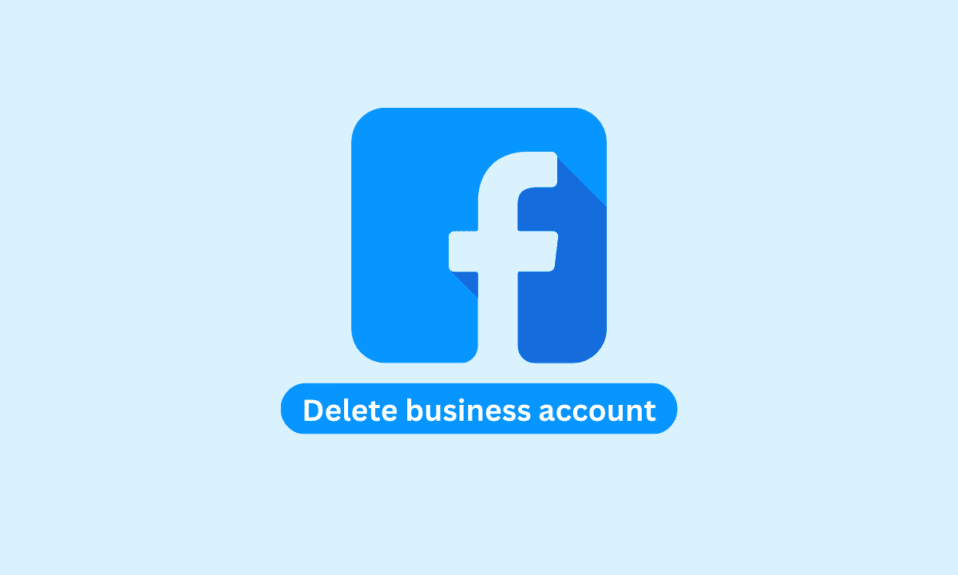
Аккаунт Facebook для коммерческих целей называется бизнес-аккаунтом. Таким образом, компании или бренды используют учетные записи Facebook для продвижения своих продуктов или услуг с помощью различных средств, таких как публикации, обновления статуса и ссылки. Он предоставляет платформу, позволяющую компаниям продвигать свои продукты или услуги по всему миру для их рекламы и продвижения. Однако для возрождения или, возможно, нового старта некоторые компании могут захотеть закрыть или удалить свою существующую учетную запись или создать новую. Если вы ищете советы о том же, мы предлагаем вам полезное руководство, которое научит вас, как удалить учетные записи Facebook Business и удалить учетную запись Facebook Business Manager.
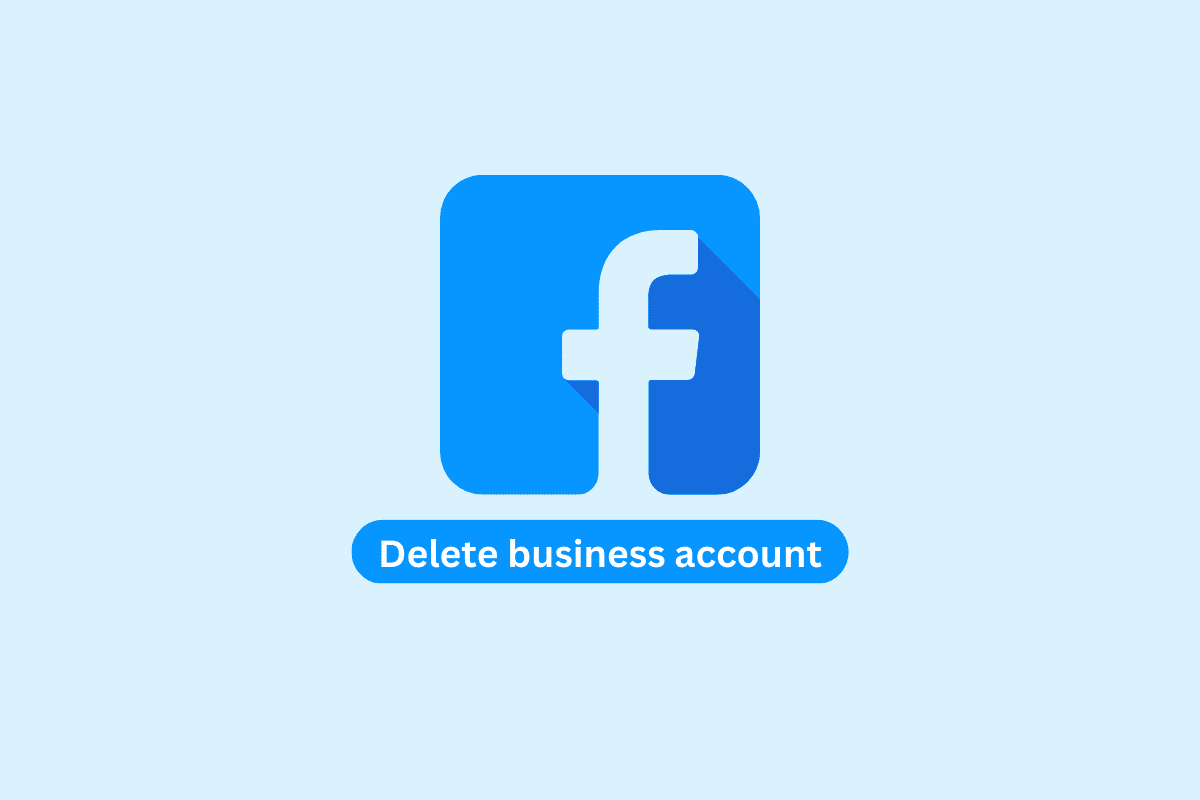
Содержание
- Как удалить бизнес-аккаунт Facebook
- Как удалить бизнес-аккаунт Facebook? Как удалить бизнес-аккаунт Facebook?
- Как навсегда удалить свой бизнес-аккаунт на Facebook?
- Как удалить Facebook Business Manager?
- Почему я не могу удалить свой бизнес-аккаунт Facebook?
- Почему я не могу удалить Facebook Business Manager?
- Как удалить свою бизнес-страницу на Facebook?
- Как удалить бизнес-страницу Facebook на мобильном телефоне?
- Почему я не могу удалить свою бизнес-страницу в Facebook?
Как удалить бизнес-аккаунт Facebook
Прочтите эту статью до конца, чтобы подробно изучить шаги, демонстрирующие, как удалить учетную запись Facebook Business, используя изображения для лучшего понимания.
Как удалить бизнес-аккаунт Facebook? Как удалить бизнес-аккаунт Facebook?
Чтобы удалить свою учетную запись Facebook Business, вам необходимо быть администратором учетной записи, которую вы хотите удалить, а затем:
1. Посетите страницу входа в Facebook Business и войдите в свою учетную запись FB Business.
2. Нажмите на раскрывающийся список имени вашей бизнес-учетной записи на главной странице.
3. Нажмите на значок шестеренки Настройки рядом с нужной учетной записью FB Business.
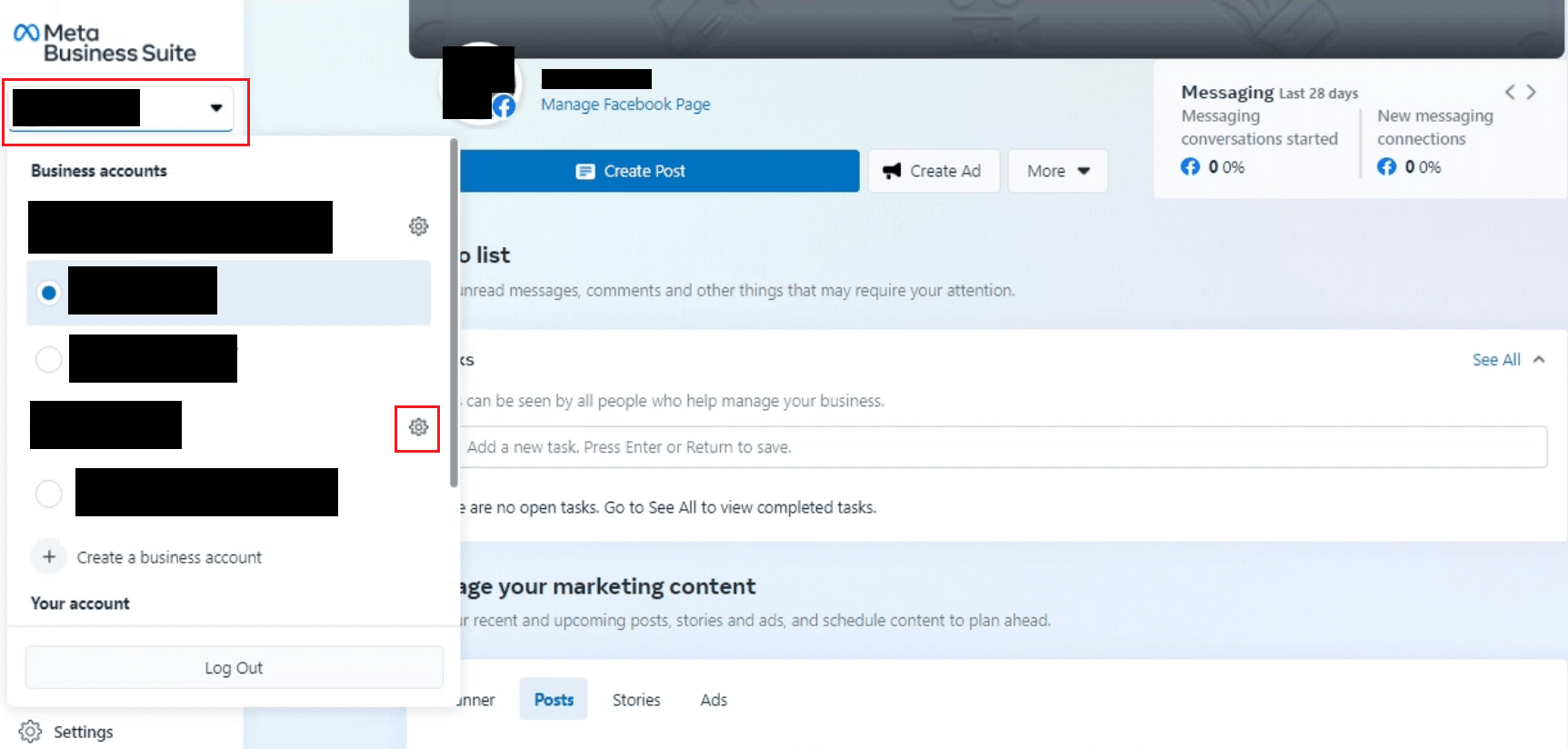
4. Нажмите «Бизнес-настройки » на левой панели.
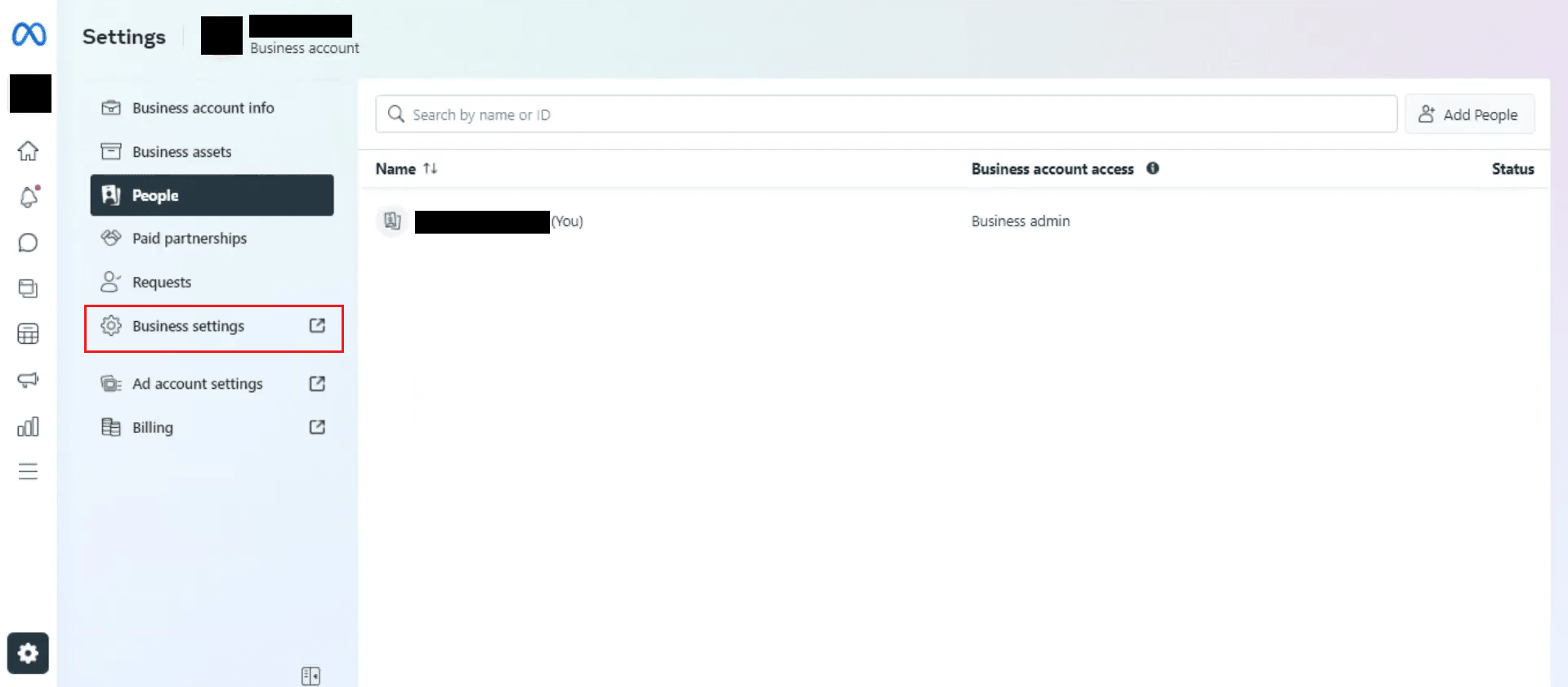
5. Затем прокрутите вниз на левой панели экрана и нажмите Информация о компании .
6. Нажмите «Удалить компанию без возможности восстановления » .
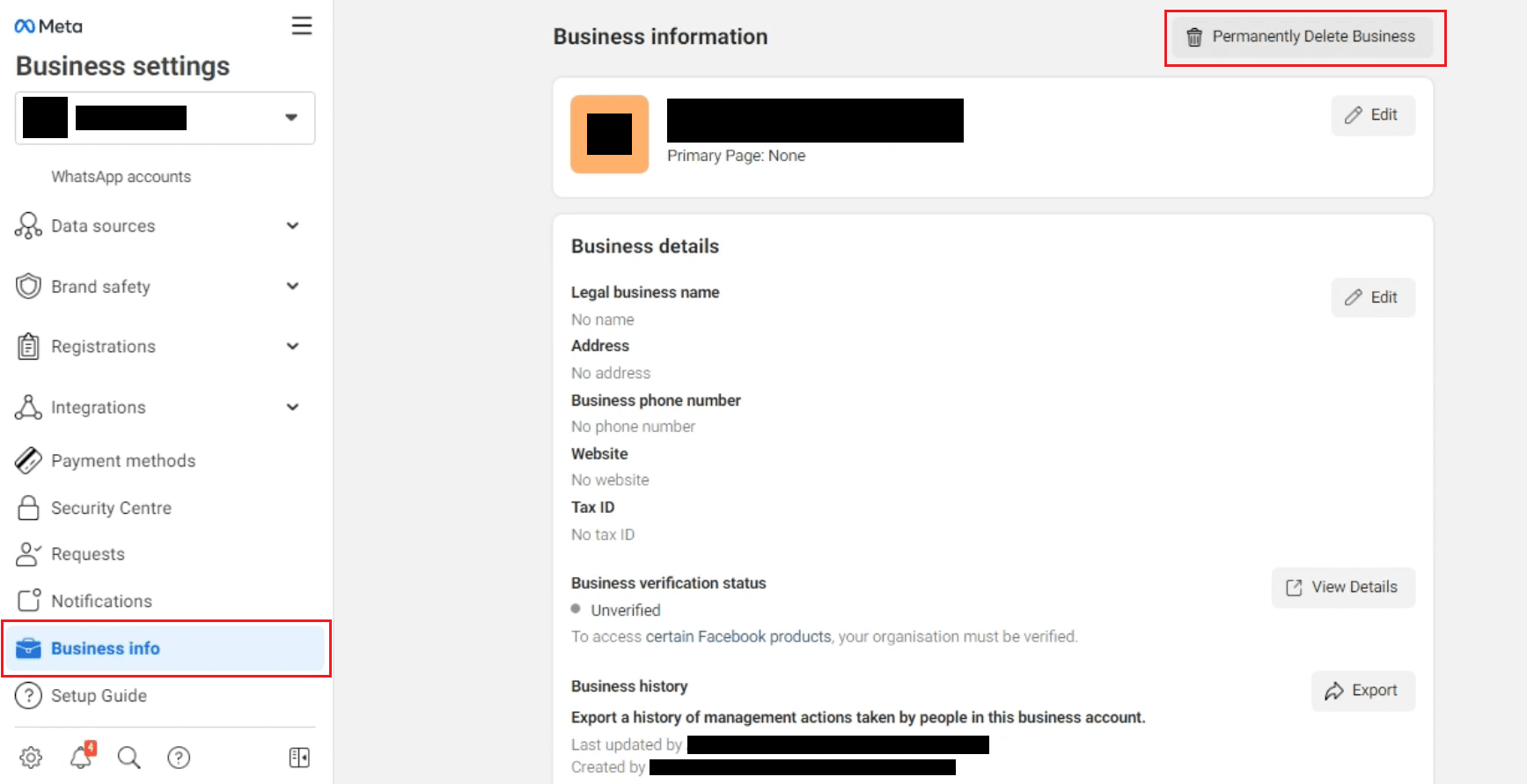
7А. Выберите желаемую причину , по которой вы хотите удалить бизнес, и нажмите « Далее ».
7Б. Или нажмите « Пропустить », чтобы не выбирать причину удаления вашей учетной записи Business Manager.
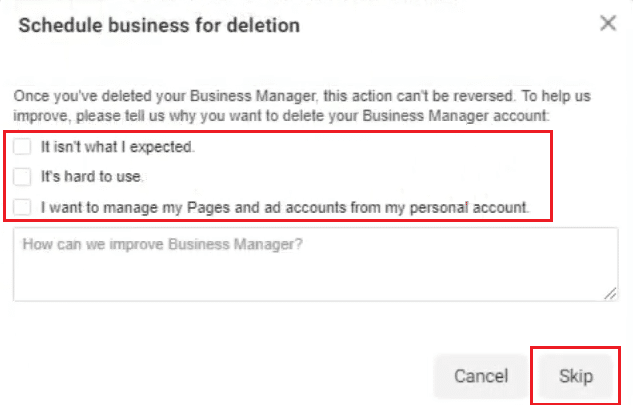
8. Нажмите « Далее » в появившемся всплывающем окне подтверждения.
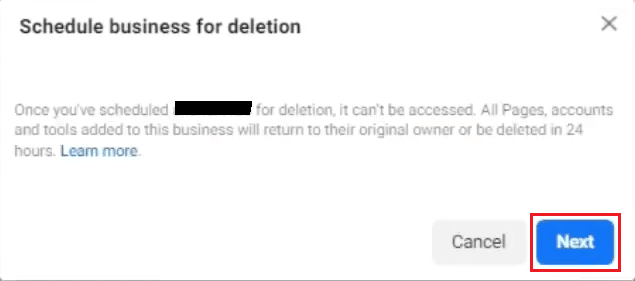
9. Введите пароль своей учетной записи FB и нажмите «Отправить ».
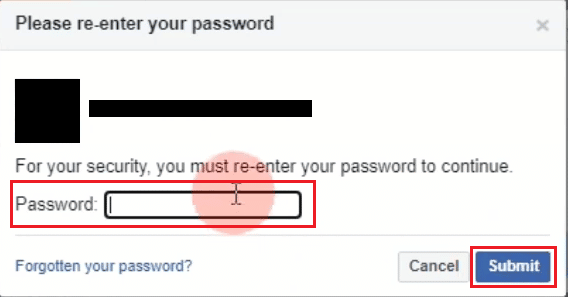
После того, как вы отправите пароль, ваша учетная запись будет запланирована для удаления. Он будет удален через 24 часа.
Примечание . Если вы хотите остановить удаление, перейдите в свою учетную запись Business Manager и выберите параметр « Не удалять бизнес ».
Читайте также : Как удалить рекламный аккаунт Facebook
Как навсегда удалить свой бизнес-аккаунт на Facebook?
Вы можете прочитать и выполнить шаги, упомянутые выше , чтобы навсегда удалить свой бизнес-аккаунт FB.
Как удалить Facebook Business Manager?
Выполните шаги, указанные выше , чтобы удалить свою учетную запись FB Business Manager.
Почему я не могу удалить свой бизнес-аккаунт Facebook?
Есть некоторые формальности, которые необходимо выполнить, прежде чем вы попытаетесь удалить свой бизнес-аккаунт Facebook. Невыполнение этих формальностей может быть причиной того, что вы не можете удалить свой бизнес-аккаунт Facebook.
- Непогашенные остатки на счетах AD
- Страница не назначена администратором
- Бизнес-менеджер имеет системных пользователей
- Создал профессиональный аккаунт Instagram (бизнес-аккаунт или аккаунт создателя) из аккаунта Business Manager.
- Использовал Business Manager для создания заявления об отказе от ответственности
Почему я не могу удалить Facebook Business Manager?
Причины, по которым вы не можете удалить свою учетную запись Business Manager:
- Ваша учетная запись могла быть отключена из-за несоблюдения правил Facebook в отношении рекламы . Следовательно, может быть сложнее удалить ваш Business Manager.
- У вас могут быть непогашенные остатки на счетах AD, и вы можете быть должны им что-либо за рекламу.
- Ведущие объявления или бизнес-менеджеры, которые одобрили настраиваемый доступ , чтобы страница могла создавать рекламу, и, возможно, это причина, по которой вы не можете удалить учетную запись бизнес-менеджера Facebook.
- Вы можете быть бизнес-менеджером в США, который привык делать заявления об отказе от ответственности , которые являются общими для социальных вопросов, кампаний или политической рекламы .
- Бизнес-менеджеры, связанные с профессиональным аккаунтом в Instagram .
- Учетные записи пользователей системы
Как удалить свою бизнес-страницу на Facebook?
Вы можете удалить бизнес-страницу Facebook при двух условиях: когда вы являетесь администратором и когда у вас есть доступ с полным контролем . Давайте посмотрим, как удалить вашу бизнес-страницу из вашей учетной записи FB.

1. Посетите веб-сайт Facebook в своем браузере.
Примечание . Убедитесь, что вы вошли в свою учетную запись FB, из которой вы создали нужную страницу FB.
2. Нажмите на значок с фотографией вашего профиля в правом верхнем углу.
3. Нажмите Просмотреть все профили .
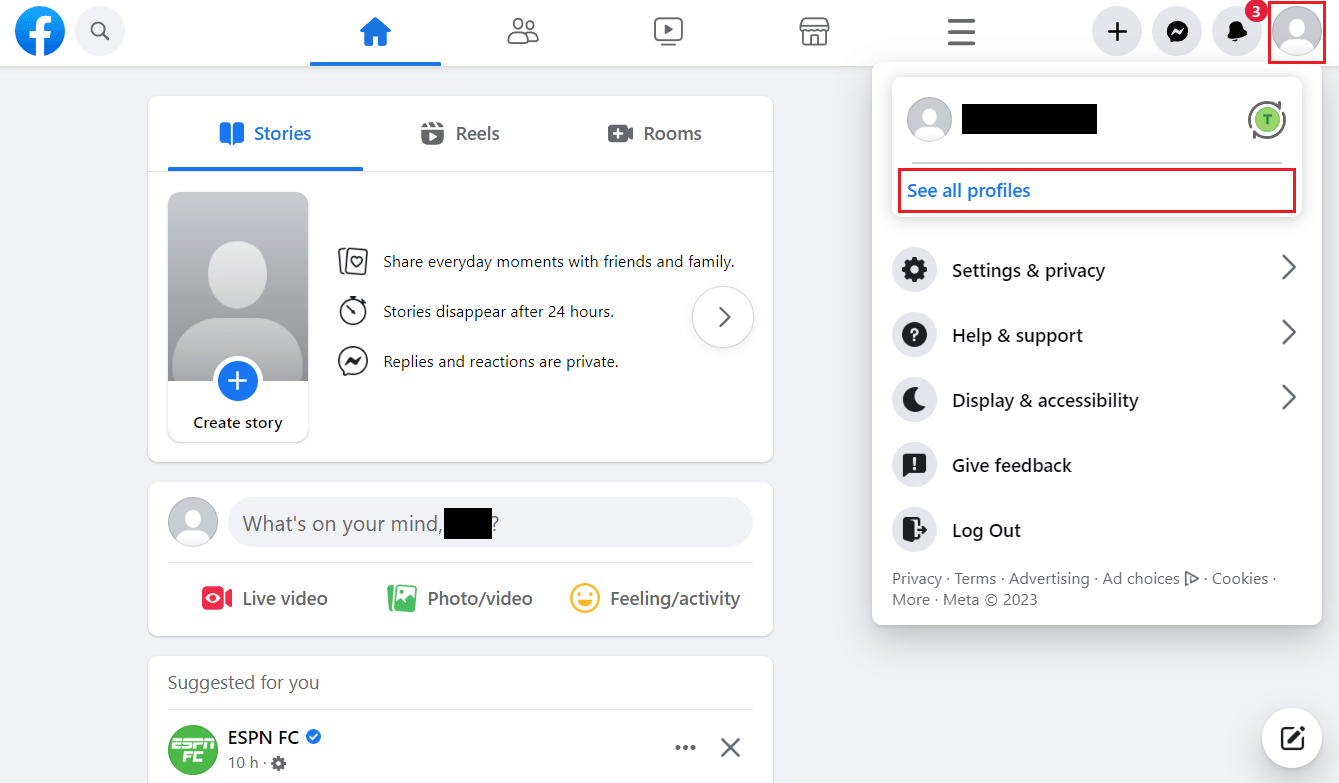
4. Выберите нужную страницу , на которую хотите переключиться.
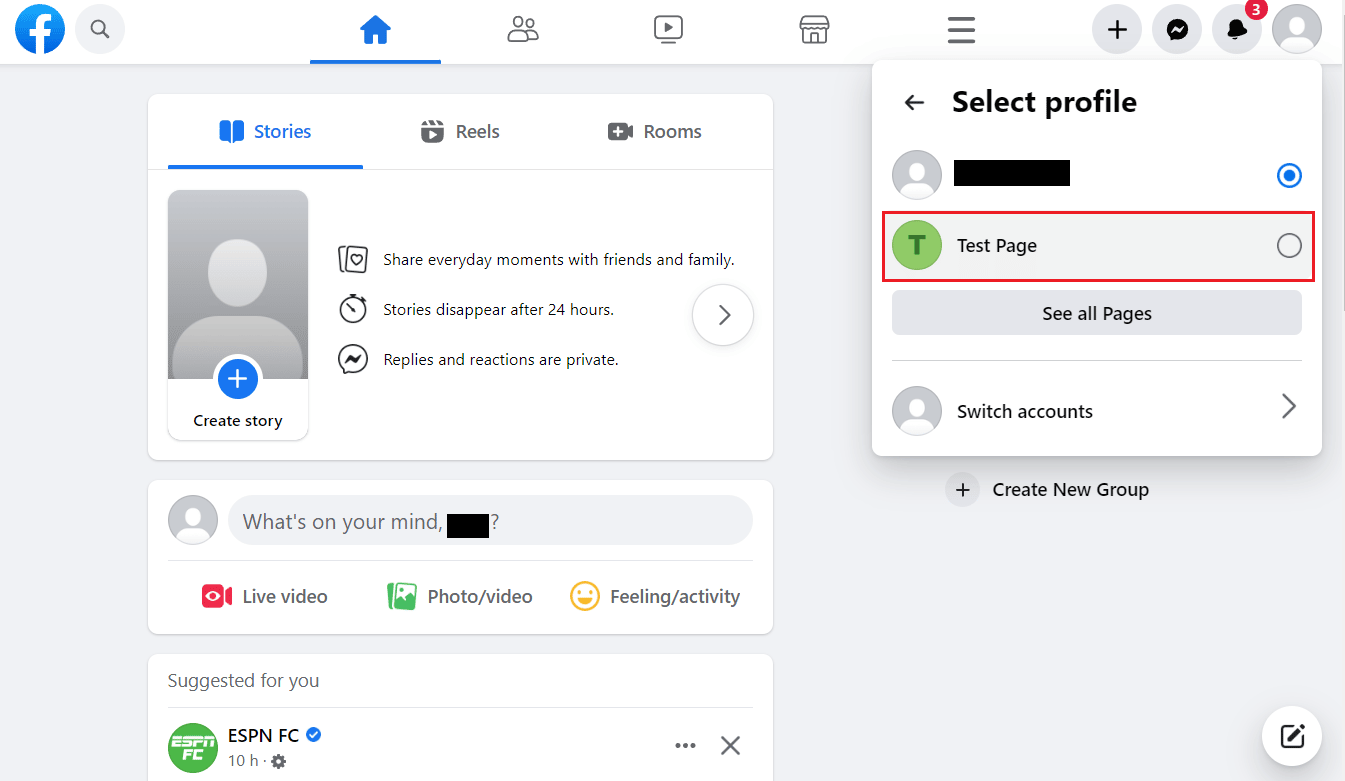
5. Щелкните значок профиля Страницы в правом верхнем углу.
6. Нажмите «Настройки и конфиденциальность ».
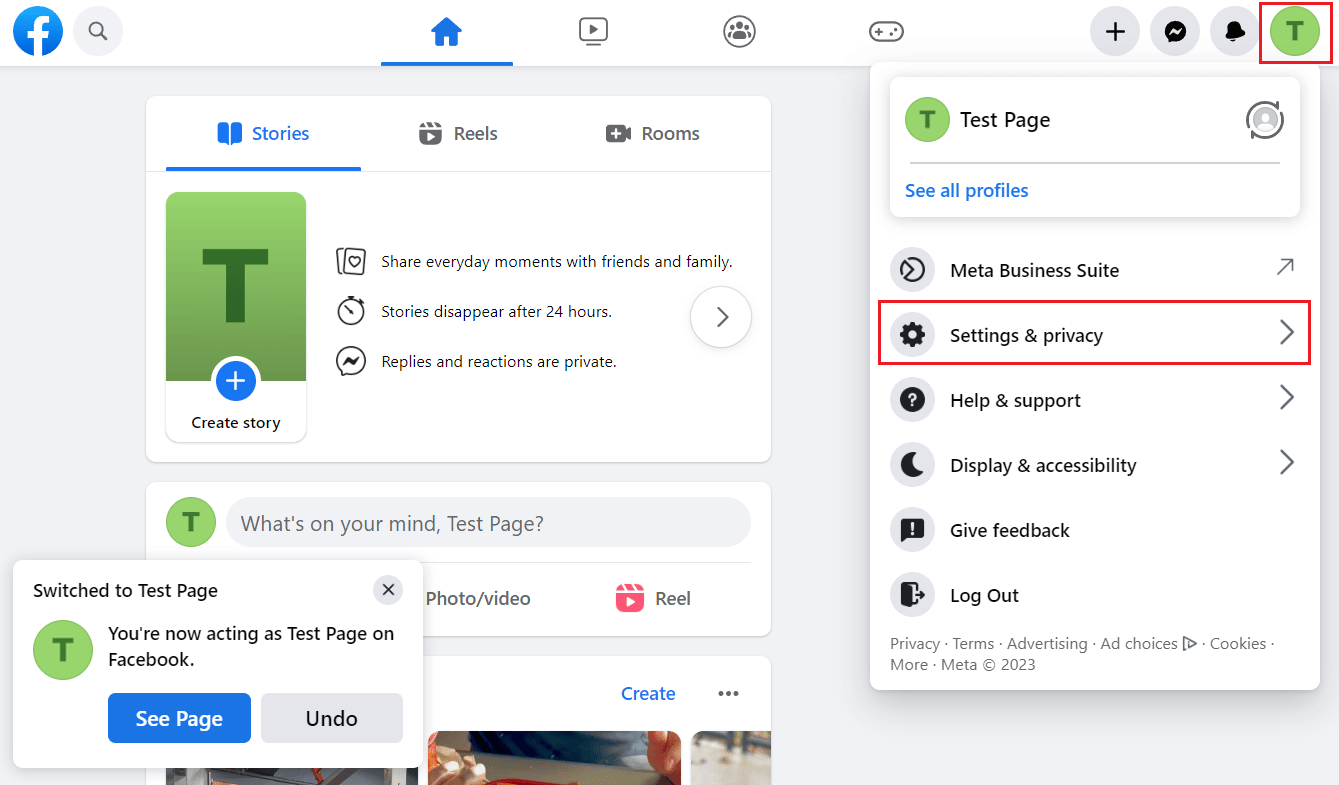
7. Нажмите Настройки .
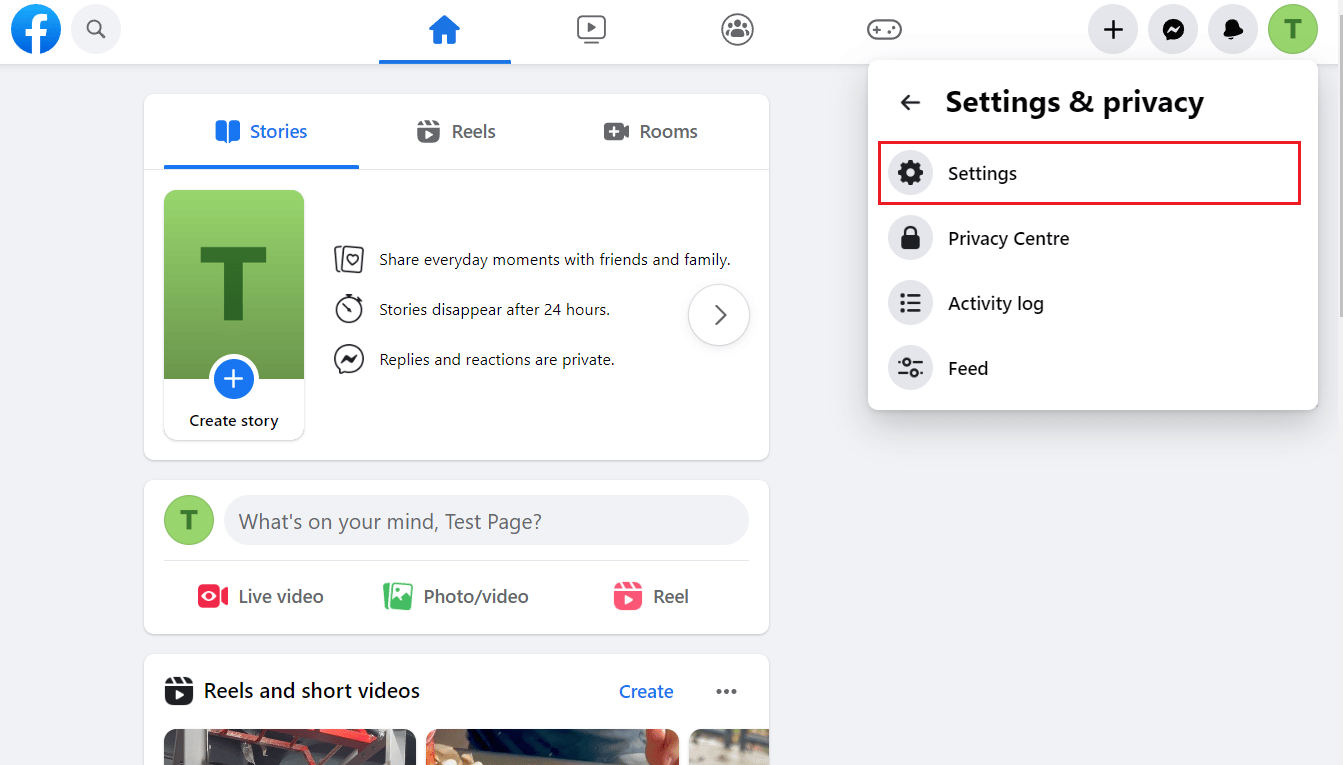
8. Нажмите « Конфиденциальность» > «Информация о странице Facebook» на левой панели.
9. В разделе « Деактивация и удаление » нажмите « Просмотр ».
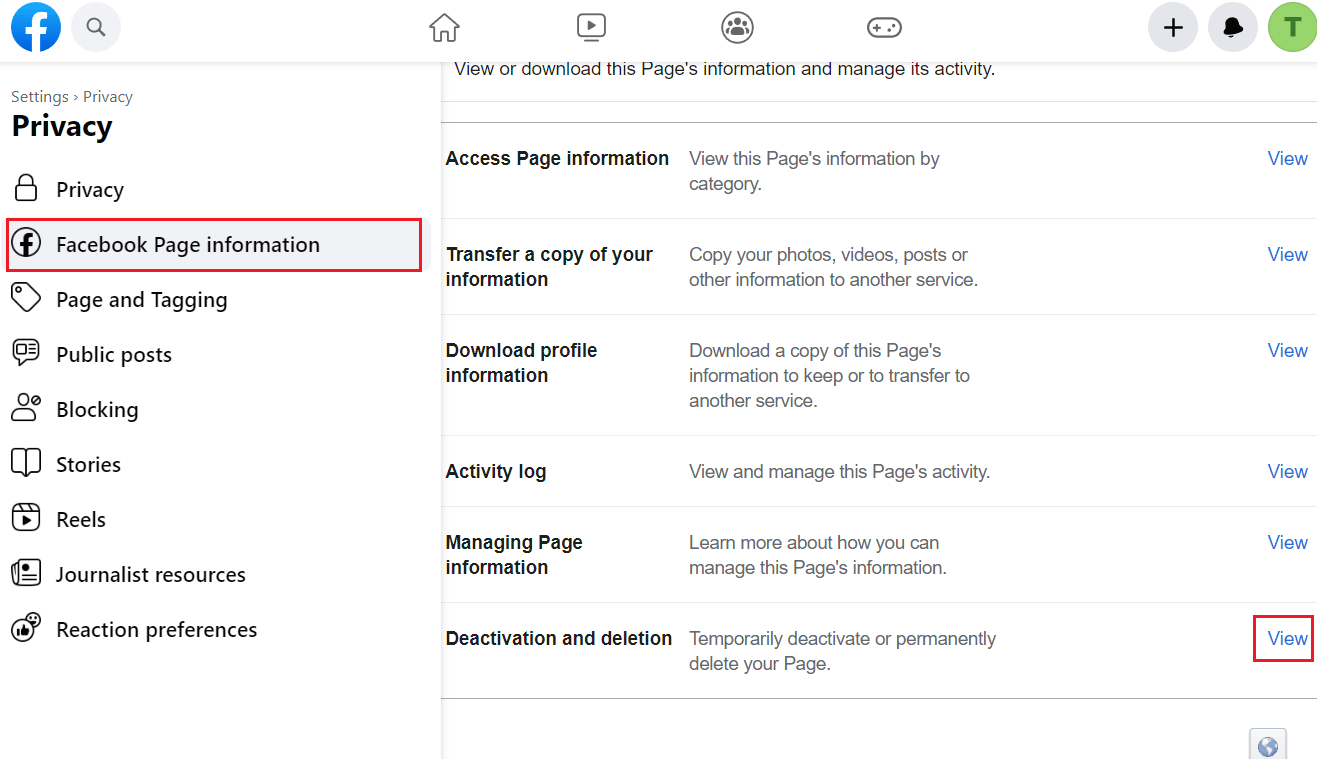
10. Выберите переключатель « Удалить страницу » и нажмите « Продолжить ».
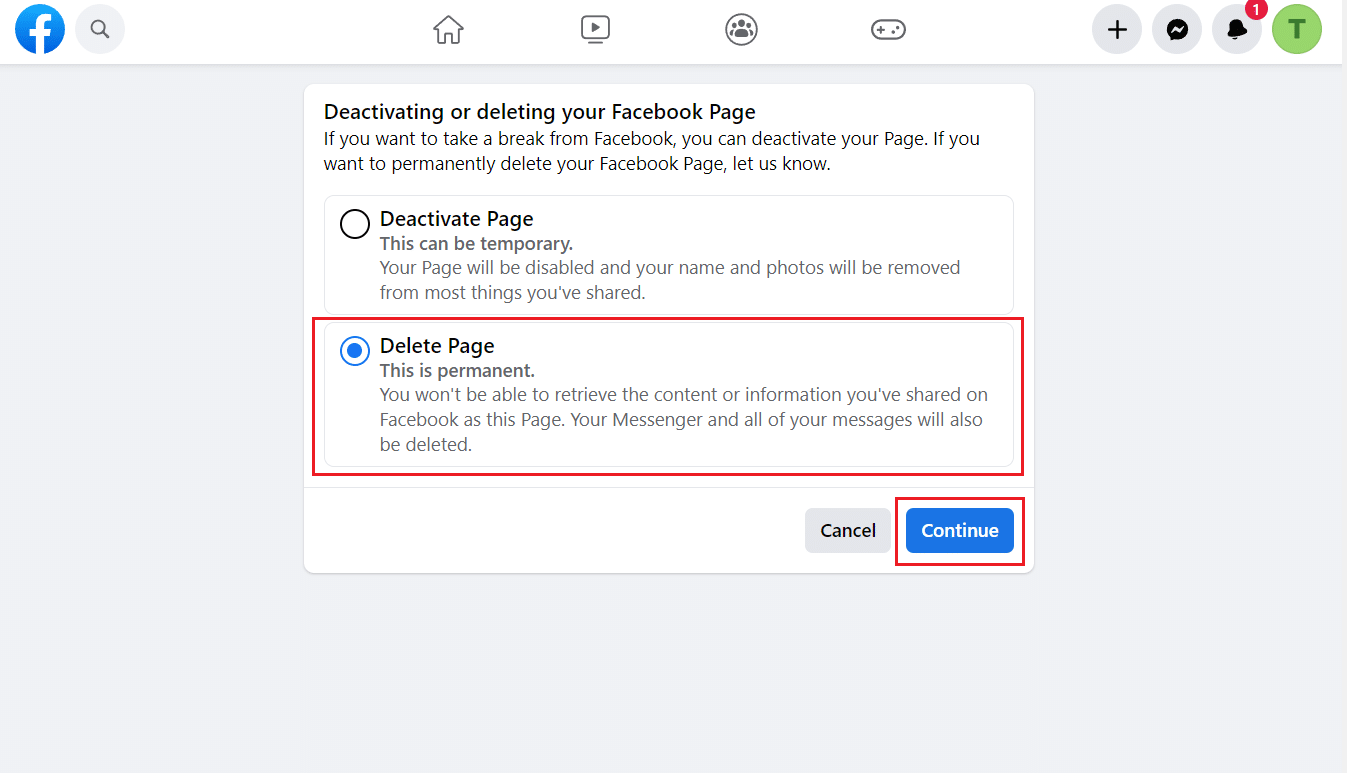
11. Нажмите « Загрузить информацию » или « Перенести информацию », чтобы сохранить копию вашей информации.
12. Нажмите «Продолжить ».
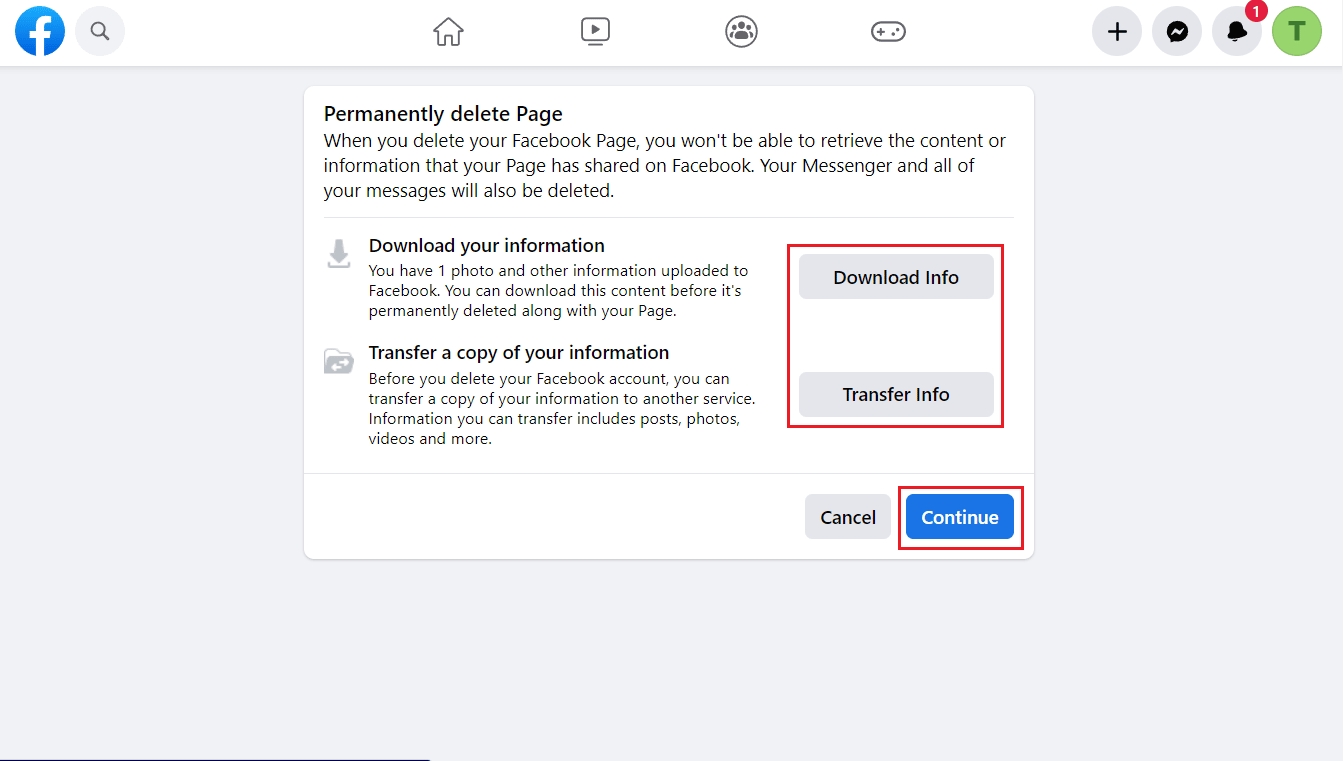
13. Введите свой пароль и нажмите «Продолжить ».
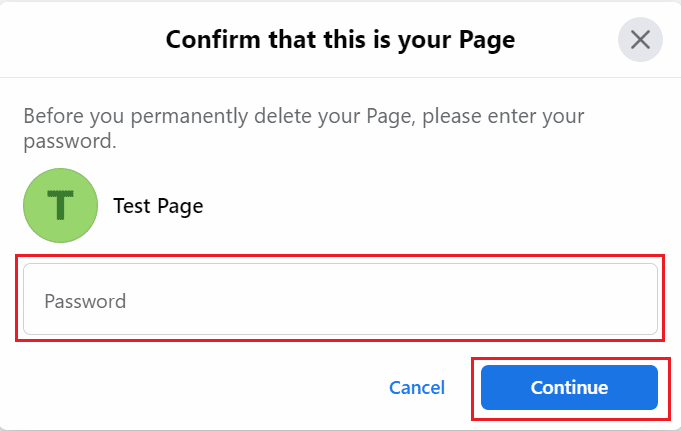
Теперь Facebook немедленно отменит публикацию или деактивирует вашу Страницу. Однако удаление бизнес-страницы Facebook займет 14 дней, и в течение 14 дней вы сможете повторно активировать свою учетную запись.
Читайте также : Как заблокировать человека на бизнес-странице Facebook
Как удалить бизнес-страницу Facebook на мобильном телефоне?
Давайте посмотрим, как удалить страницу FB Business на вашем мобильном телефоне.
1. Откройте приложение Facebook на своем устройстве iOS или Android.
Примечание . Убедитесь, что вы вошли в свою учетную запись Facebook.
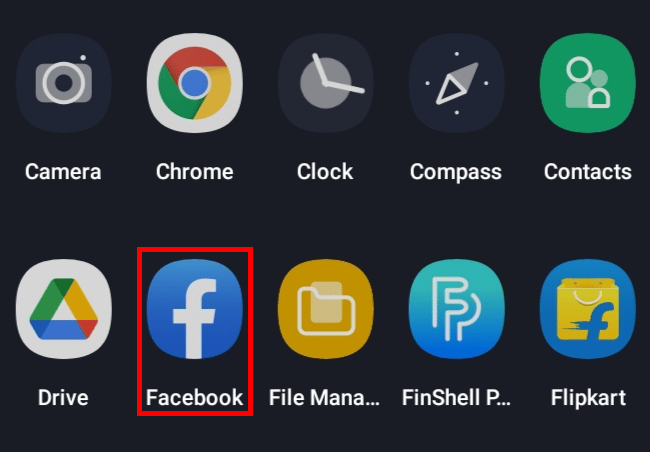
2. Нажмите на значок гамбургера в верхней строке меню.
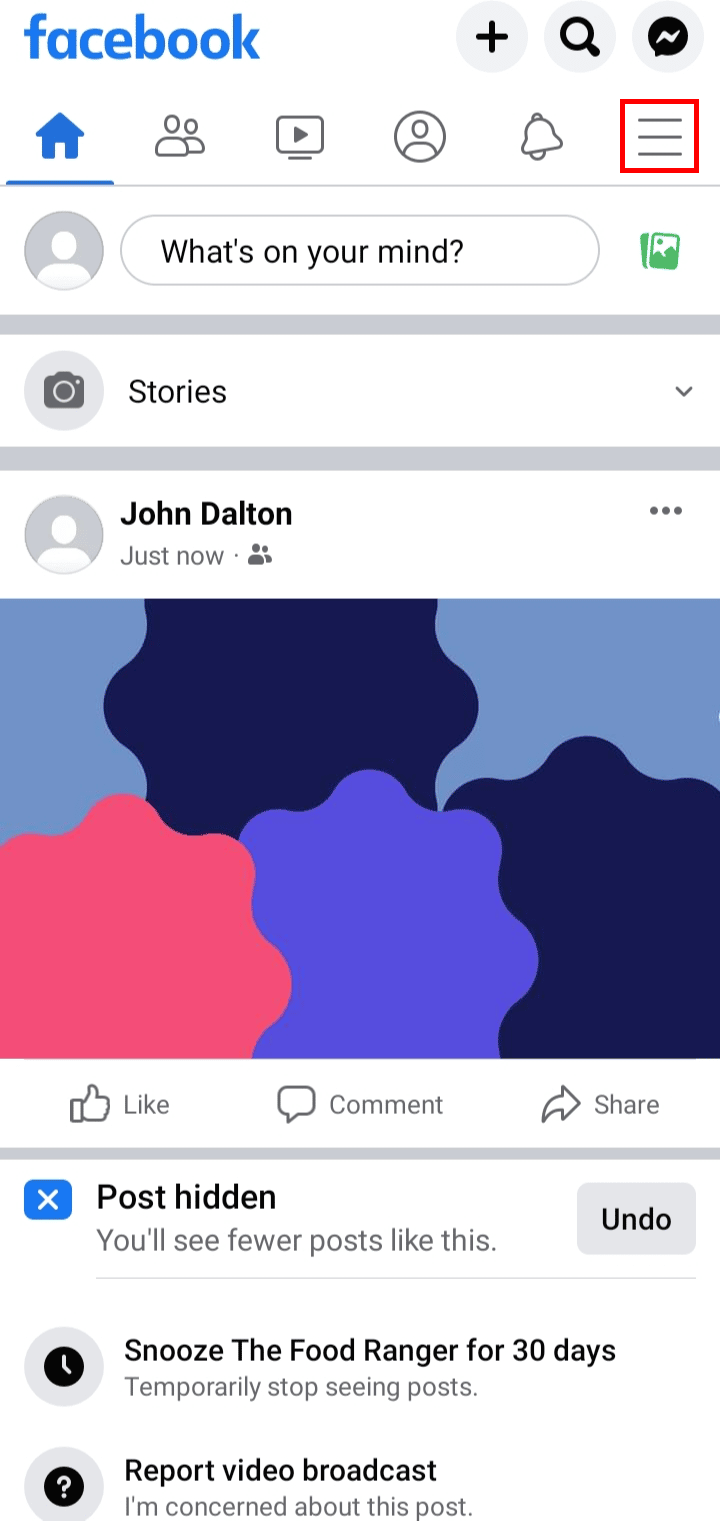
3. Нажмите на раскрывающийся список «Имя профиля ».
4. Нажмите на нужную страницу , чтобы переключиться на нее в вашем приложении FB.
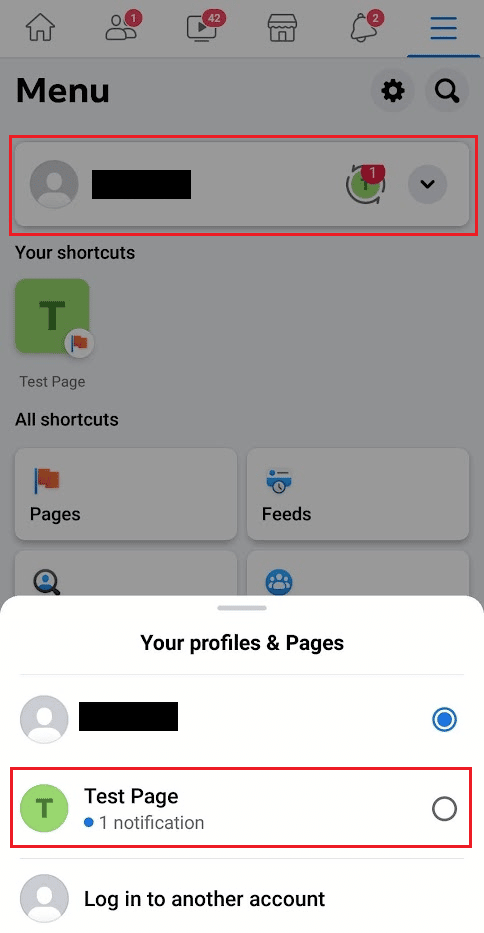
5. Затем коснитесь значка шестеренки в настройках .
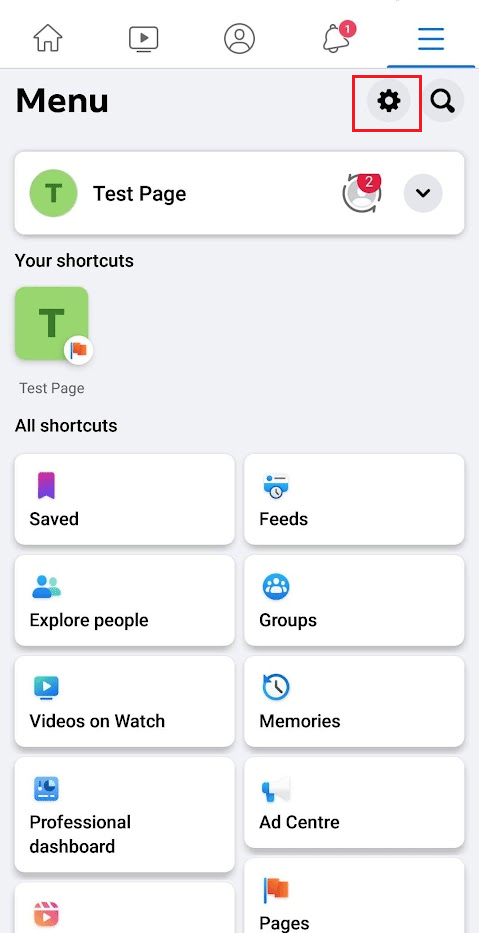
6. Нажмите на Настройки страницы .
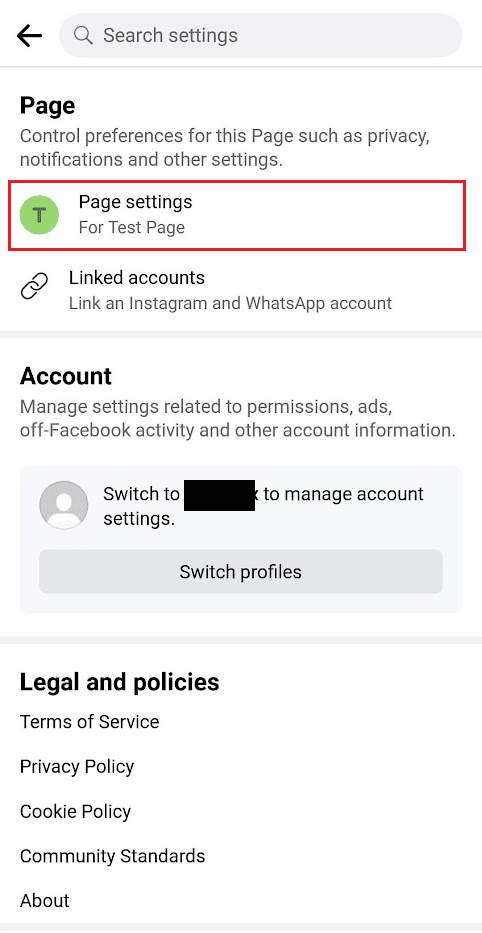
7. Проведите пальцем вниз и нажмите « Доступ и управление » в разделе информации о странице Facebook.
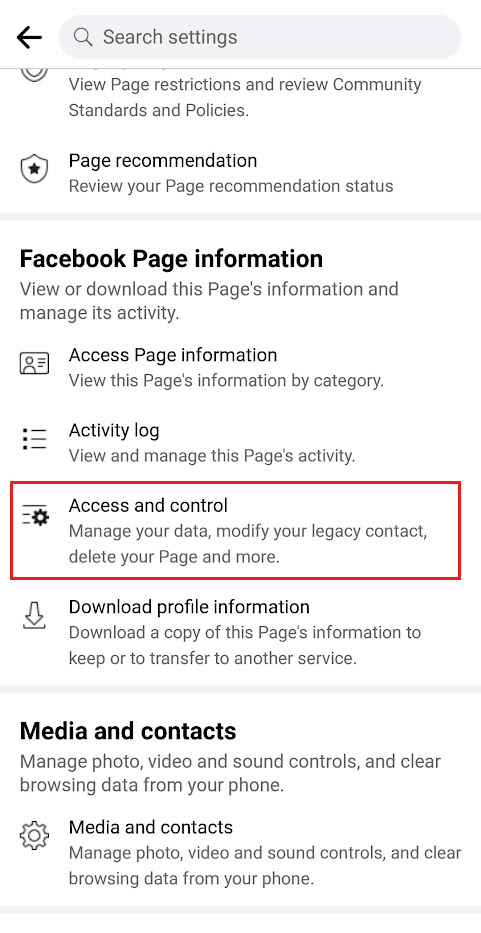
8. Нажмите «Деактивация и удаление ».
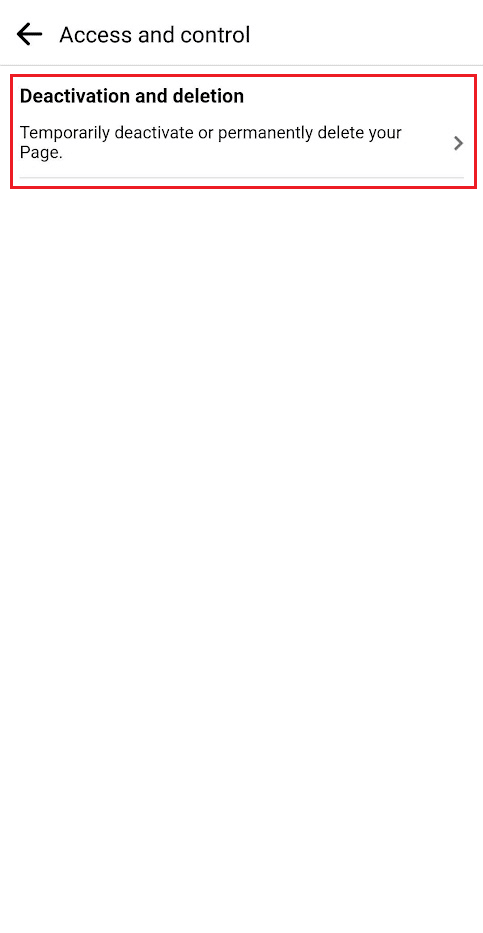
9. Выберите опцию « Удалить страницу » и нажмите « Продолжить ».
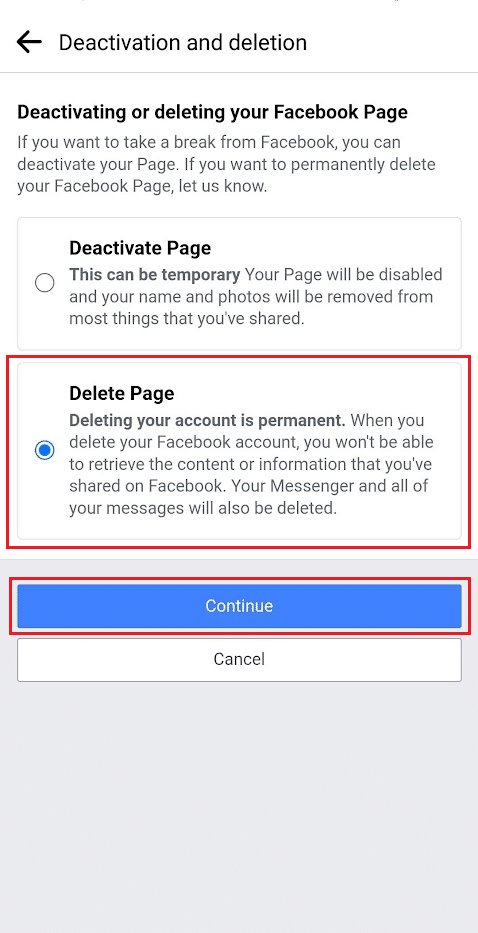
10. Нажмите « Продолжить» > «Информация о загрузке» или «Информация о переносе» > «Продолжить» .
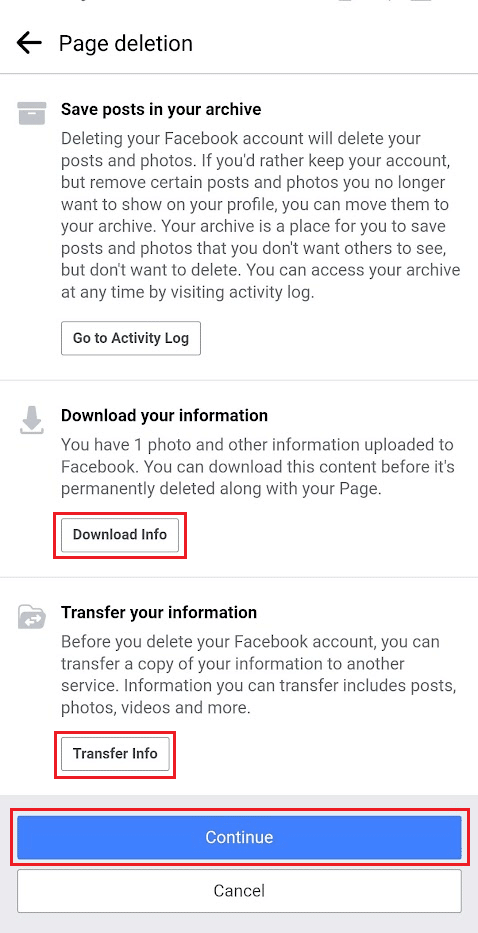
11. Введите пароль своей учетной записи FB и нажмите « Продолжить ».
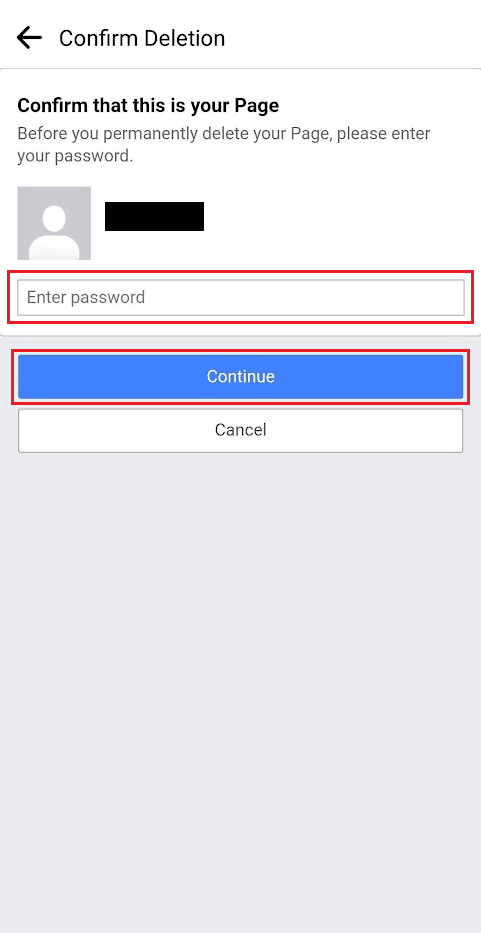
Почему я не могу удалить свою бизнес-страницу в Facebook?
Возможно, вы не являетесь администратором этой страницы FB или не полностью ее контролируете .
Рекомендуется :
- Что такое облачная печать?
- Как восстановить учетную запись Messenger без Facebook
- Как переключаться между личным и деловым Facebook на мобильном устройстве
- Как удалить бизнес-счет PayPal
Мы надеемся, что вы узнали о том, как удалить бизнес-аккаунт Facebook . Не стесняйтесь обращаться к нам со своими вопросами и предложениями через раздел комментариев ниже. Кроме того, дайте нам знать, что вы хотите узнать о следующем.
